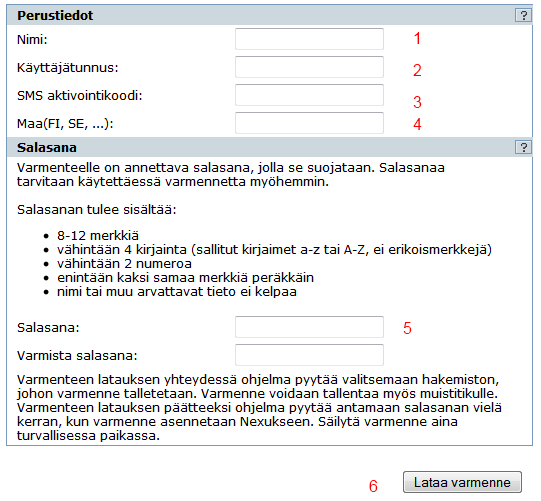Ero sivun ”Pankkiyhteys” versioiden välillä
| Rivi 1: | Rivi 1: | ||
Toistaiseksi Ajas Asiakashallinta tukee pankkiyhteyttä Nordea-pankkiin josta voidaan lukea konekielinen tiliote. Tässä ohjeet pankkiyhteyden käyttöönottamiseksi. | Toistaiseksi Ajas Asiakashallinta tukee pankkiyhteyttä Nordea-pankkiin josta voidaan lukea konekielinen tiliote. Tässä ohjeet pankkiyhteyden käyttöönottamiseksi. | ||
| − | 1. Tee Nordean kanssa kirjallinen sopimus "Web Services" -palvelun käytöstä. | + | '''1.''' Tee Nordean kanssa kirjallinen sopimus "Web Services" -palvelun käytöstä. |
| − | 2. Asenna Nexus Personal-ohjelma ja käynnistä tietokone uudelleen. | + | '''2.''' Asenna Nexus Personal-ohjelma ja käynnistä tietokone uudelleen. |
http://www.nordea.se/sitemod/upload/root/se_org/e-legitimation/resurs/PersonalSetup4100.exe | http://www.nordea.se/sitemod/upload/root/se_org/e-legitimation/resurs/PersonalSetup4100.exe | ||
| − | 3. Mene Internet Explorer-selaimella Nordean sivuille kohtaan Yritykset ja yhteisöt, Maksuliike, Yhteys pankkiin, Web services, PKI-varmenne, Varmenteen lataus (lue lisää). | + | '''3.''' Mene Internet Explorer-selaimella Nordean sivuille kohtaan Yritykset ja yhteisöt, Maksuliike, Yhteys pankkiin, Web services, PKI-varmenne, Varmenteen lataus (lue lisää). |
http://www.nordea.fi/Yritykset+ja+yhteis%C3%B6t/Maksuliike/Yhteys+pankkiin/Varmenteen+lataus/1512932.html | http://www.nordea.fi/Yritykset+ja+yhteis%C3%B6t/Maksuliike/Yhteys+pankkiin/Varmenteen+lataus/1512932.html | ||
| Rivi 14: | Rivi 14: | ||
Kirjoita yrityksen nimi ja käyttäjätunnus kohtiin 1 ja 2. Nämä löytyvät Nordean kirjallisesta sopimuksesta. Nordea lähettää tekstiviestillä aktivointikoodin joka tulee kohtaan 3. Kohtaan 4 tulee maa eli FI ja kohtaan 5 täytetään itse valittu salasana joka täyttää annetut ehdot. Paina lopuksi "Lataa varmenna" -painiketta (6). | Kirjoita yrityksen nimi ja käyttäjätunnus kohtiin 1 ja 2. Nämä löytyvät Nordean kirjallisesta sopimuksesta. Nordea lähettää tekstiviestillä aktivointikoodin joka tulee kohtaan 3. Kohtaan 4 tulee maa eli FI ja kohtaan 5 täytetään itse valittu salasana joka täyttää annetut ehdot. Paina lopuksi "Lataa varmenna" -painiketta (6). | ||
| + | |||
| + | Valitse hakemisto jonne tallenne tallennetaan. Voit luoda tätä varten uuden hakemiston esim. C:\Pankki. Tallenne viedään automaattisesti Nexus Personal-ohjelmaan. | ||
| + | |||
| + | '''4.''' | ||
Versio 17. huhtikuuta 2013 kello 13.08
Toistaiseksi Ajas Asiakashallinta tukee pankkiyhteyttä Nordea-pankkiin josta voidaan lukea konekielinen tiliote. Tässä ohjeet pankkiyhteyden käyttöönottamiseksi.
1. Tee Nordean kanssa kirjallinen sopimus "Web Services" -palvelun käytöstä.
2. Asenna Nexus Personal-ohjelma ja käynnistä tietokone uudelleen.
http://www.nordea.se/sitemod/upload/root/se_org/e-legitimation/resurs/PersonalSetup4100.exe
3. Mene Internet Explorer-selaimella Nordean sivuille kohtaan Yritykset ja yhteisöt, Maksuliike, Yhteys pankkiin, Web services, PKI-varmenne, Varmenteen lataus (lue lisää).
Kirjoita yrityksen nimi ja käyttäjätunnus kohtiin 1 ja 2. Nämä löytyvät Nordean kirjallisesta sopimuksesta. Nordea lähettää tekstiviestillä aktivointikoodin joka tulee kohtaan 3. Kohtaan 4 tulee maa eli FI ja kohtaan 5 täytetään itse valittu salasana joka täyttää annetut ehdot. Paina lopuksi "Lataa varmenna" -painiketta (6).
Valitse hakemisto jonne tallenne tallennetaan. Voit luoda tätä varten uuden hakemiston esim. C:\Pankki. Tallenne viedään automaattisesti Nexus Personal-ohjelmaan.
4.
 Ajas
Ajas Eneroc Oy
Eneroc Oy